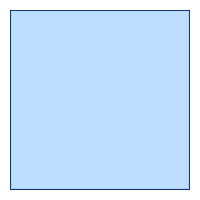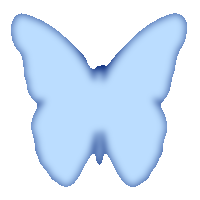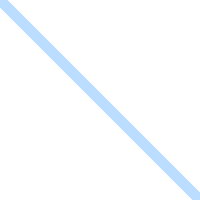import org.codehaus.groovy.scriptom.*
Scriptom.inApartment
{
im = new ActiveXObject("ImageMagickObject.MagickImage.1")
fn = 0
fnames = []
for(ct in 3..0){
25.times {
fnames << "img${fn.toString().padLeft(3, "0")}.jpg"
im.convert("-size", "200x200", "xc:white", "-font", "Tahoma",
"-gravity", "center", "-pointsize", "120",
"-fill", "black", "-annotate", "0", ct.toString(),
fnames[fn])
fn++
}
}
im.convert("img*.jpg", "sample1080a.mpeg")
for(ct in fn-1..0){
new File(fnames[ct]).delete()
}
}
出力動画(sample1080a.mpeg)
動作環境
Groovy1.6.0, JDK1.6 Update12, ImageMagick6.5.0, Microsoft VC++ 2008 Redistributable
※ImageMagickインストール時にCOMインターフェイスも入れておくこと。